今日はPhotoshopにおける写真のサイズ加工についてお話しします。
任される仕事の中に写真のサイズを一律に加工するものがあります。
最近した中では、
PCサイズでは横幅800px、高さは成行き
SPサイズでは横幅600px、高さは成行き
のような感じです。
ただ注意点としてSPサイズでは高さが奇数になっていないか気を付けないといけません!
奇数になっていたら偶数に微調整します。(高解像度ディスプレイ対策のため)
今回の場合は横幅指定なので、それに合わせた方法でします。
イメージ→画像解像度→「幅」に指定したいサイズを入力する
例)幅:800px
これだけで横幅が800px、高さはそれに合わせて自動的に変更されます。
ちなみに画像解像度のショートカットは「cmd」+「option」+ I です^^
加工した後、web用に保存するとOKです。
このようにウェブサイトで使われる写真は一律に加工されているんだなぁと思いました。
とても小さな部分かもしれませんが、加工した写真が載っているページ制作に自分も携われているんだなと感慨深いです。
おまけに、画面をスクショする際にオススメのアプリは「fireshot」です!!!


コメント